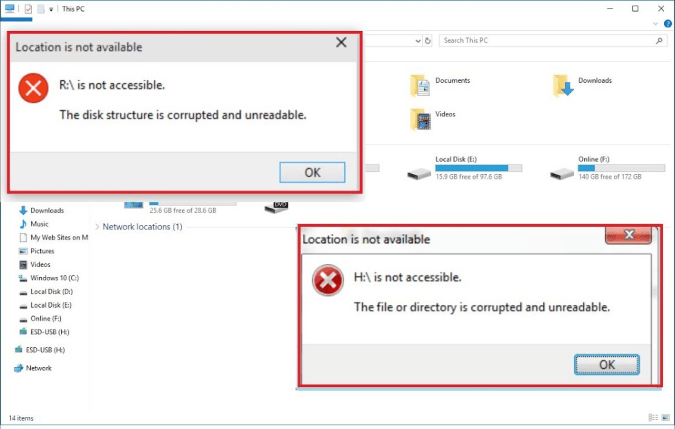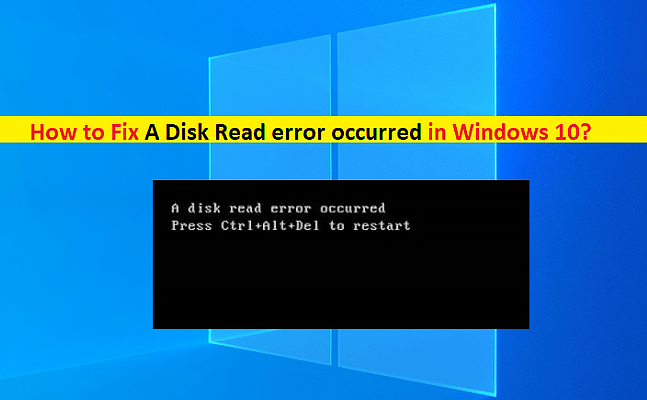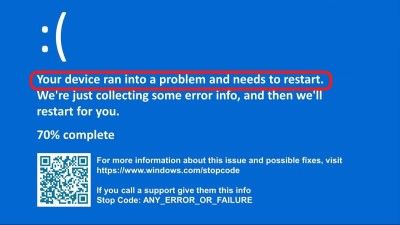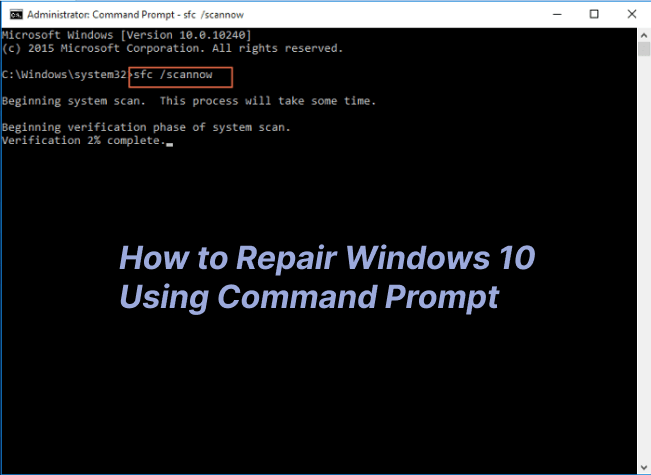Hoe los je 'er is niet genoeg ruimte beschikbaar op de schijf(en) om deze operatie te voltooien' op in Windows 10?"Ik krijg een foutmelding te zien waarin staat 'er is niet genoeg geheugen of schijfruimte om de operatie te voltooien' telkens wanneer ik probeer een nieuwe partitie te maken. Ik heb van alles geprobeerd, maar tevergeefs. Graag een oplossing suggereren zo snel mogelijk. Bedankt!"
Het scheiden van gegevens is een goede manier om je gegevens veilig te houden. Veel mensen geven er de voorkeur aan om veel partities te maken en deze toe te wijzen aan verschillende doeleinden. Het maken van partities is echter een tijdrovende klus met veel potentieel voor fouten. Deze fouten treden meestal op door een gebrek aan ruimte. Daarom krijg je bij deze fouten een foutmelding met de melding dat er niet genoeg ruimte op de schijf is. Deze fout treedt meestal op wanneer je nieuwe partities probeert te maken of wanneer je partities probeert uit te breiden of te verkleinen. Hoe los je dit irritante probleem op? Nou, laat ons je dat vertellen via dit artikel. Dit artikel is een uitgebreide handleiding over hoe je het probleem 'niet genoeg ruimte op de pc' kunt oplossen. Het omvat alles, van de oorzaken tot de verschillende oplossingen die je kunt toepassen om het probleem op te lossen, en de verschillende veelgestelde vragen over dit onderwerp. Laten we er meteen induiken en zien hoe we nog een vervelend pc-probleem kunnen oplossen.

- Deel 1: Wat veroorzaakt het probleem 'er is niet genoeg ruimte op de schijf'?
-
Deel 2: Hoe het probleem 'er is niet genoeg ruimte op de schijf om deze operatie te voltooien in Windows 10' op te lossen?
- Oplossing 1: Opnieuw scannen van schijven in schijfbeheer
- Oplossing 2: Controleer de huidige partities
- Oplossing 3: Zet een basis schijf om naar dynamisch
- Oplossing 4: Los de fout op die optreedt bij het maken van een partitie
- Oplossing 5: Probeer schijfdefragmentatie om schijfruimte vrij te maken
- Oplossing 6: Gebruik antivirussoftware
- Oplossing 7: Verwijder onnodige bestanden
- Oplossing 8: Volume uitbreiden met behulp van software van derden
- Bonus: Hoe verloren/verwijderde gegevens van Windows te herstellen wanneer je schijfruimte vrijmaaktPopulair
- Veelgestelde vragen over schijfruimte
Deel 1: Wat veroorzaakt het probleem 'er is niet genoeg ruimte op de schijf'?
Problemen met betrekking tot de harde schijf hebben meerdere oorzaken. Voordat we naar de oplossingen gaan, laten we eens kijken naar de redenen waarom je te maken hebt met fouten, namelijk dat er niet genoeg ruimte is op de schijf in Windows 10. Belangrijkste redenen zijn:
- Onvoldoende ruimte voor de gespecificeerde operatie op je apparaat: Proberen een partitie uit te breiden met minder niet-toegewezen ruimte leidt tot deze fout.
- Fout in schijfbeheer.
- Bereikt de limiet van het MBR-partitiesysteem: In het MBR-systeem kun je slechts 4 partities maken. Als het aantal partities meer dan 4 bedraagt, krijg je deze foutmelding.
Deel 2: Hoe het probleem 'er is niet genoeg ruimte op de schijf om deze operatie te voltooien in Windows 10' op te lossen?
Oplossing 1: Opnieuw scannen van schijven in schijfbeheer
Schijfbeheer is niet perfect en detecteert soms mogelijk niet de wijzigingen die je hebt aangebracht aan je schijf, wat leidt tot de fout 'onvoldoende schijfruimte om de operatie te voltooien'. Om dit probleem te omzeilen, hoef je alleen maar de schijven opnieuw te scannen. Hier is hoe:
Stap 1: Druk tegelijkertijd op de toetsen 'windows+X' en selecteer 'schijfbeheer'.
Stap 2: Binnen het venster schijfbeheer klik je op het tabblad 'acties' in de menubalk en selecteer je vervolgens 'schijven opnieuw scannen'. Laat de scan voltooien en kijk of je probleem is opgelost.
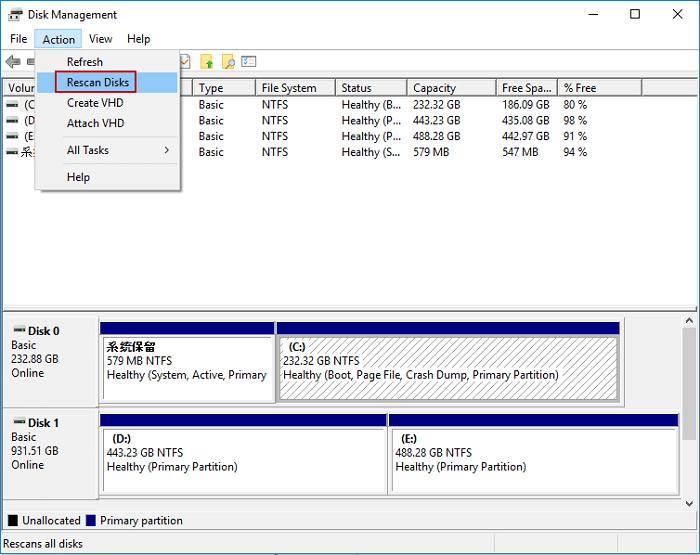
Oplossing 2: Controleer de huidige partities
Een andere reden waarom je mogelijk de fout 'niet genoeg ruimte op schijf' tegenkomt, is het aantal partities op je apparaat. Standaard gebruikt Windows het MBR-partitiesysteem, dat het aantal te maken partities beperkt tot 4. Als je dus meer dan 4 partities probeert te maken, krijg je een foutmelding waarin staat dat er niet genoeg ruimte is op de schijf om deze operatie te voltooien.
Oplossing 3: Zet een basis schijf om naar dynamisch
Het omzetten van de schijf die je de fout 'niet genoeg ruimte' geeft naar dynamisch kan wonderen verrichten. Het maakt ruimte vrij en heeft het potentieel om dit vervelende probleem te verhelpen. Hier is hoe je dit in 3 eenvoudige stappen moet doen.
Stap 1: Ga naar de schijf die je problemen geeft en klik er met de rechtermuisknop op.
Stap 2: Selecteer in het menu de optie 'converteren naar dynamische schijf'.
Stap 3: Volg de instructies op het scherm en laat het conversieproces voltooien.
Als deze oplossing je probleem niet kan oplossen, moet je de laatste partitie verkleinen met het hulpprogramma 'volume verkleinen'.
Oplossing 4: Los de fout op die optreedt bij het maken van een partitie
Het bestrijden van het probleem van onvoldoende ruimte vereist het maken van ruimte. Een goede manier om dat te doen, is door een nieuwe partitie te maken.
Stap 1: Open het hulpprogramma schijfbeheer door 'diskmgmt.msc' in het Windows-uitvoervak in te typen.
Stap 2: Klik met de rechtermuisknop ergens en selecteer de optie 'volume verwijderen' in het vervolgmenu.
Stap 3: Nadat het volume is verwijderd, klik je opnieuw met de rechtermuisknop en kies je 'nieuw eenvoudig volume'. Volg de wizard om het proces te voltooien.
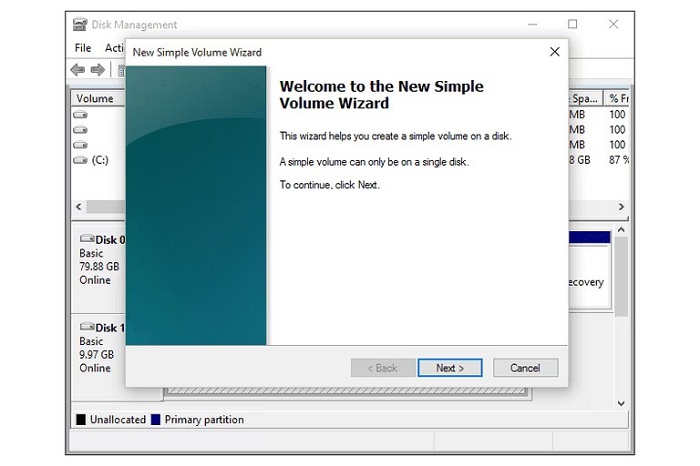
Oplossing 5: Probeer schijfdefragmentatie om schijfruimte vrij te maken
Een belangrijke reden waarom je apparaat mogelijk de foutmelding 'niet genoeg schijfruimte' geeft, zijn fragmenten die aanwezig zijn aan het einde van het volume en ruimte in beslag nemen. In dit scenario moet je het hulpprogramma schijfdefragmentatie gebruiken om het probleem op te lossen.
Stap 1: Open de Windows-zoekbalk en typ 'schijfdefragmentatie'. Open het hulpprogramma zodra je het in de zoekresultaten ziet.
Stap 2: Zoek de schijf die je wilt defragmenteren, selecteer deze en klik op 'analyseren'. Laat de analyzer lopen en ontdek het percentage gefragmenteerde stukken. Blijf het fragmentpercentage in de kolom Laatste run controleren. Als het fragmentpercentage meer dan 10% is, moet je het defragmentatiehulpprogramma uitvoeren.
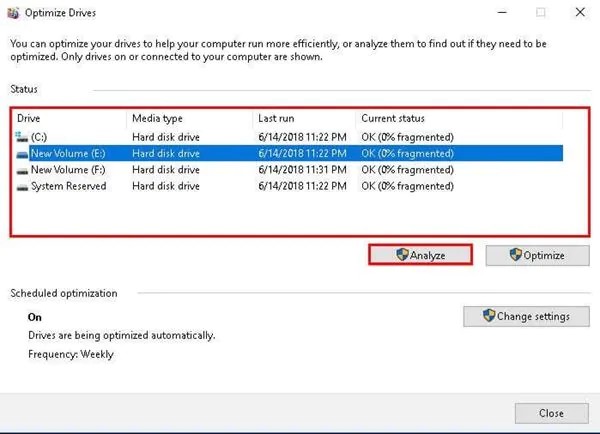
Stap 3: Klik nu op de optie 'schijf defragmenteren' om het proces te starten.
Oplossing 6: Gebruik antivirussoftware
Virussen zijn de belangrijkste oorzaken van veel fouten die optreden op Windows, en het probleem 'Niet genoeg ruimte op schijf' is zo'n probleem. Installeer of update de antivirussoftware op je computer en verwijder alle virussen voordat ze meer schade kunnen aanrichten.
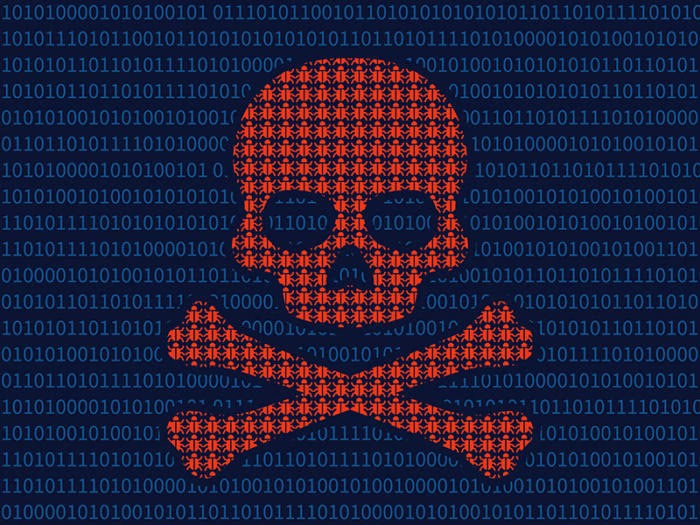
Oplossing 7: Verwijder onnodige bestanden
Het belangrijkste om te weten wanneer je een foutmelding krijgt dat er niet genoeg ruimte is op de schijf om deze operatie in Windows 10 te voltooien, is dat het primair een probleem is met de ruimte. Dus het verwijderen van onnodige bestanden zal wonderen doen om dit probleem op te lossen. Je kunt alle onnodige bestanden en cachegegevens op je pc verwijderen die ruimte in beslag nemen. Hierdoor wordt het gemakkelijker om meer partities te maken en wordt ook het risico op fouten verminderd.
Oplossing 8: Volume uitbreiden met behulp van software van derden
Het uitbreiden van het volume met behulp van de standaard hulpprogramma's in Windows is een tijdrovend proces. Het kan ook leiden tot fouten zoals de fout 'er is niet genoeg ruimte op de schijf, je hebt extra ruimte nodig'. Om het proces eenvoudiger te maken, kun je gebruikmaken van uitstekende software van derden voor partities die beschikbaar is op internet.
[Video Tutorial] Hoe je de ruimte van station C eenvoudig kunt uitbreiden naast niet-toegewezen ruimte
Bonus: Hoe verloren/verwijderde gegevens van Windows te herstellen wanneer je schijfruimte vrijmaakt?
Het aanbrengen van wijzigingen op de harde schijf is altijd een rommelig proces. Het heeft een uiterst kleine foutmarge waarbij als er iets misgaat, je je gegevens kwijt kunt raken. Het gebeurt vaker dan je denkt en laat mensen geen andere keuze dan zich neer te leggen bij het feit dat ze hun gegevens hebben verloren. Maar het hoeft niet meer zo te zijn, want met de Tenorshare 4DDiG data recovery software is elk type gegevensherstel mogelijk. Hier is waarom de 4DDiG data recovery de beste in de branche is.
- Herstelt bestanden die per ongeluk zijn verwijderd, geformatteerd, verloren partities, beschadiging, virusaanval en andere oorzaken.
- Herstelt gegevens van interne en externe opslagapparaten, versleutelde apparaten, gecrashte computers, de prullenbak, etc met gemak.
- Ondersteunt herstel van 1000+ bestandstypen zoals foto's, video's, audio, documenten, etc.
- Voorzien van moderne algoritmen voor nauwkeurige scanresultaten.
- Geen virussen, malware, adware of pop-ups.
Laten we nu doorgaan naar hoe je je gegevens kunt herstellen met behulp van de 4DDiG data recovery in 3 eenvoudige stappen.
Veilige download
Veilige download
- Selecteer een locatie
- Scan de schijf
- Bekijk en herstel bestanden
Start de 4DDiG herstel en selecteer de schijf waarvan je gegevens zijn verwijderd. Voordat je op 'scannen' klikt om verloren gegevens op te sporen, kun je je doelbestandstypen kiezen in de rechterbovenhoek.

De scan zal nu beginnen en begint met het weergeven van de verwijderde bestanden. Je kunt overschakelen van boomweergave naar bestandsweergave of eenvoudig filter gebruiken om doelbestanden te vinden.

Zodra de scan is voltooid, selecteer je de bestanden die je wilt herstellen en klik je op 'herstellen'.

Veelgestelde vragen over schijfruimte
1. Waarom staat er onvoldoende schijfruimte als ik genoeg heb?
Als je pc aangeeft dat er niet genoeg schijfruimte is, kan dit komen door de volgende redenen:
- Onvoldoende ruimte voor de gespecificeerde bewerking op je apparaat
- Fout in schijfbeheer
- Limiet bereikt van MBR-partitie
2. Hoe maak ik voldoende schijfruimte vrij?
Je kunt voldoende schijfruimte creëren via tal van manieren, maar de beste methoden omvatten het verwijderen van cache- en junkbestanden, ongewenste apps en het maken van nieuwe partities.
3. Hoe maak ik schijfruimte vrij op mijn HP-laptop?
Je kunt ruimte vrijmaken op je HP-laptop met behulp van de volgende manieren:
- Converteer een basischijf naar dynamisch
- Los het probleem op dat optreedt bij het maken van een partitie
- Probeer schijfdefragmentatie om schijfruimte vrij te maken
- Gebruik antivirussoftware
- Verwijder onnodige bestanden
- Volume uitbreiden met behulp van software van derden
4. Hoe los ik het probleem op van WinRAR met onvoldoende schijfruimte?
Een WinRAR-ruimteprobleem kan eenvoudig worden opgelost met de volgende manieren:
- Gebruik WinZip ter vervanging van WinRAR
- Wijzig het uitpakpad van WinRAR
- Herinstallatie van WinRAR-software
Samenvatting
Na het doornemen van al die oplossingen hopen we dat je op de hoogte bent van wat je moet doen als er niet genoeg ruimte op de schijf is om deze bewerking uit te voeren bij het verkleinen. En als je toch je gegevens verliest tijdens het toepassen van de oplossingen, maak je geen zorgen, want de Tenorshare 4DDiG data recovery zal daarvoor zorgen.